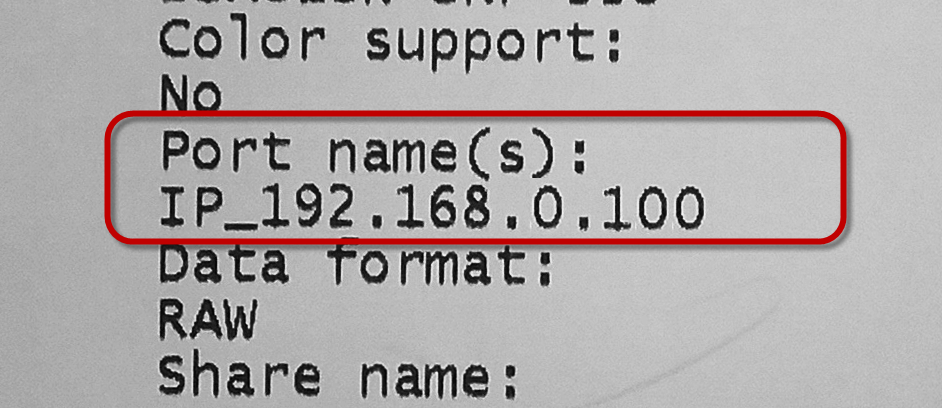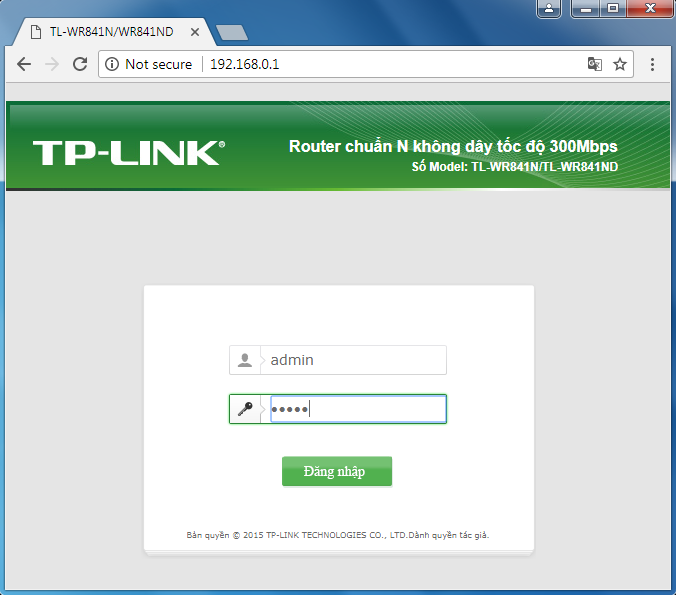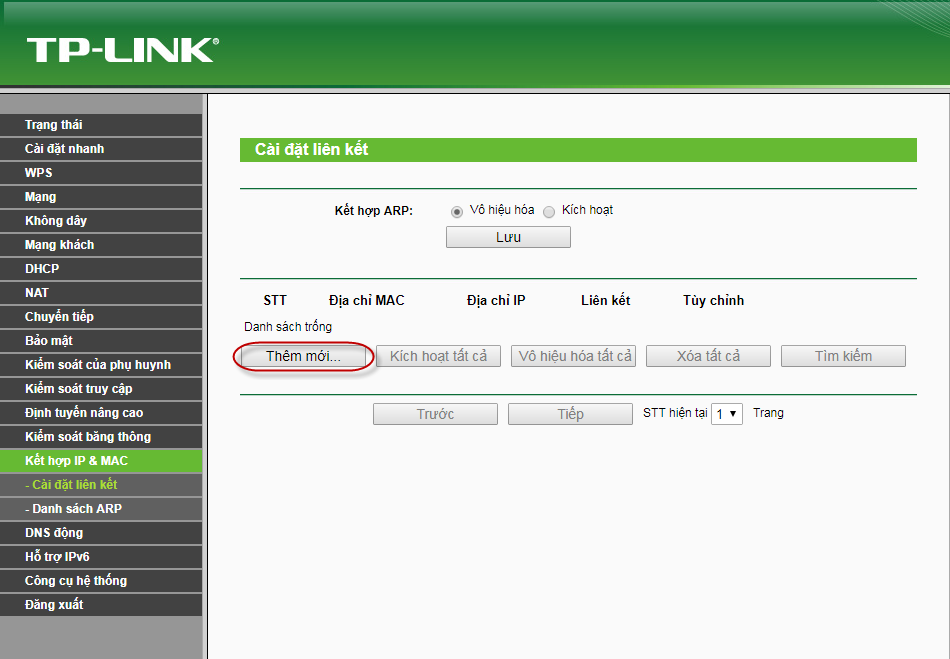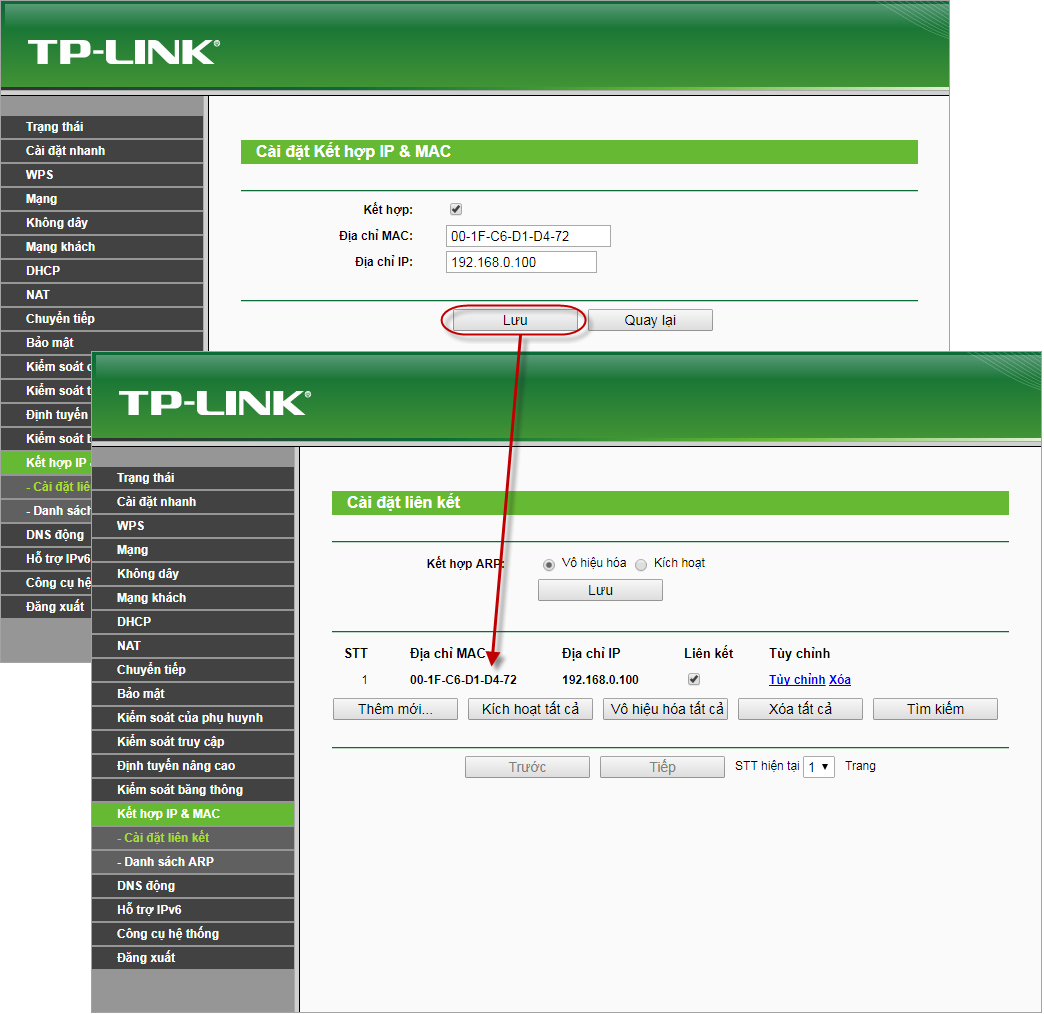Với những cửa hàng kết nối máy in thông qua mạng LAN, IP máy in sau khi cài đặt sẽ là IP động. Điều này có thể dẫn đến máy in không in được hóa đơn/tem mã do IP máy in bị thay đổi. Khi đó, cần thực hiện thiết lập địa chỉ IP tĩnh cho máy in bằng cách gán địa chỉ IP theo địa chỉ MAC của máy in. Thao tác thực hiện như sau:
Bước 1: Kiểm tra địa chỉ IP và địa chỉ MAC của máy in
Bước 1: Kiểm tra địa chỉ IP và địa chỉ MAC của máy in
- Để kiểm tra địa chỉ IP hiện tại của máy in cần thực hiện thao tác in test tại máy in. Tùy từng loại máy in thao tác in test page có thể có sự khác biệt. Ví dụ với máy Epson thực hiện: Tắt nguồn, giữ nút Feed sau đó bật nguồn.
- Với địa chỉ MAC, mỗi máy in có một địa chỉ MAC duy nhất. Địa chỉ MAC hiển thị trong trang in test hoặc đi kèm theo thông số máy in đính trên máy hoặc trong tài liệu đi kèm máy (có thể hiển thị ở mục: Physical address hoặc Hardware address).
Bước 2: Gán địa chỉ IP theo địa chỉ MAC máy in.
- Từ một máy tính trong mạng LAN, mở trình duyệt web và truy cập địa chỉ IP của Router và nhập username, password. Thông tin đăng nhập tùy theo từng hãng cung cấp sản phẩm và thường được in mặt dưới thiết bị.
- Ví dụ: Router TPLink: Truy cập địa chỉ IP: 192.168.0.1; user admin; password: admin.
- Nhấn Đăng nhập.
- Nhấn Kết hợp IP & MAC, chọn Cài đặt liên kết.
- Nhấn Thêm mới.
- Nhập MAC Address máy in.
- Nhập IP Address muốn gán cho máy in.
- Nhấn Lưu.
- Đối với các nhà cung cấp khác, có thể thiết lập bằng cách tìm kiếm trong mục Thiết lập mạng LAN, tìm đến các thông tin MAC Address và IP Address để thiết lập.
Cách thiết lập mạng cho 1 số Router thông dụng:
Tenda: http://www.tendacn.com/en/faq/2165.html
Dlink: https://superuser.com/questions/1162417/d-link-router-assign-fixed-ip-address-for-given-mac-address
Linksys: http://www.linksys.com/us/support-article?articleNum=135673
Toto: http://www.totolink.net/sub/support/faq/content.asp?idx=30&product_num=&s_kinds=&s_word=